1、Ctrl+N新建一个600X600像素的画布

2、点击头部的形状侧边栏三角号,在侧边的下拉栏里选择脚丫形状

3、选择工具栏中的自定义形状工具工具组中的自定义形状工具

4、点击前景色填充工具,在弹出层中修改颜色为绿色点击前景色填充工具,在弹出层中修改颜色为黄色
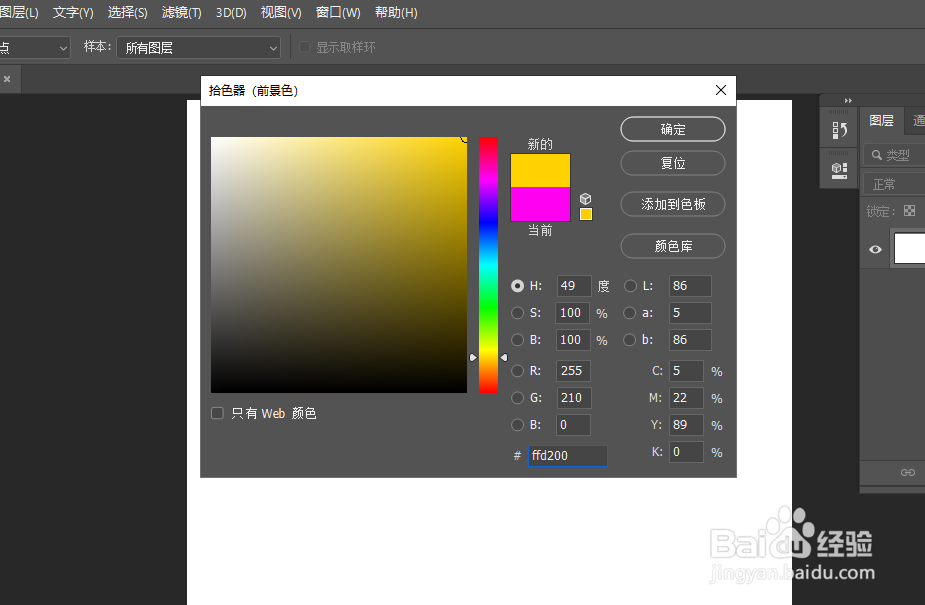
5、按住shift键,画出一个脚丫形状,完成操作

时间:2024-10-12 10:13:41
1、Ctrl+N新建一个600X600像素的画布

2、点击头部的形状侧边栏三角号,在侧边的下拉栏里选择脚丫形状

3、选择工具栏中的自定义形状工具工具组中的自定义形状工具

4、点击前景色填充工具,在弹出层中修改颜色为绿色点击前景色填充工具,在弹出层中修改颜色为黄色
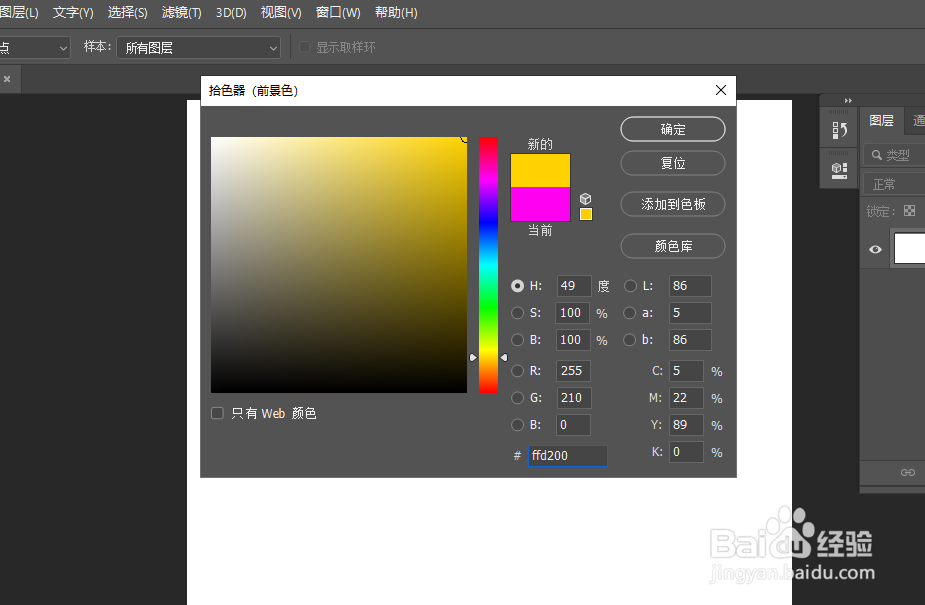
5、按住shift键,画出一个脚丫形状,完成操作

